如何使用AutoCAD2018快速移动图形呢?可能有的朋友还不会,那么现在小编就将为大家讲解AutoCAD2018快速移动图形的方法,有需要的朋友可以来看看哦,希望可以帮助到大家。
首先,打开AutoCAD2018绘图软件。
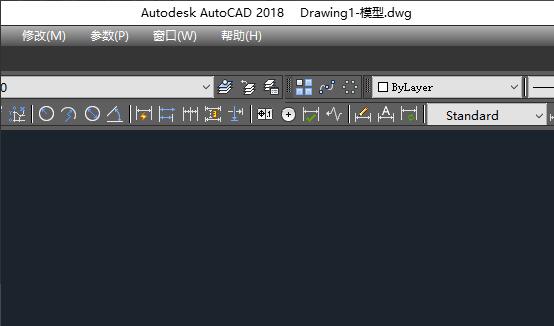
绘制一个如图所示的图形,我们下面就将圆沿着直线进行移动。
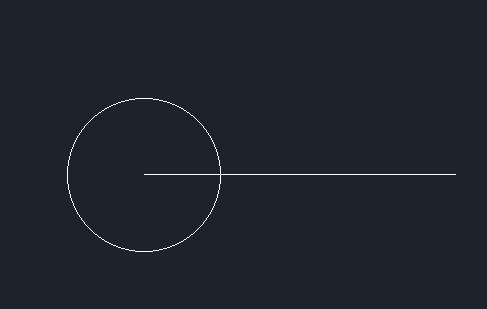
选中圆,输入移动快捷键M。
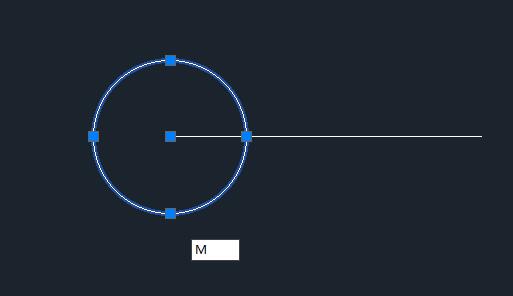
按空格,显示选择基点,点圆上的一点作为基点。

按空格,沿着直线选择另外一个端点。

最后点击确定,这样就完成一个图形的移动了。
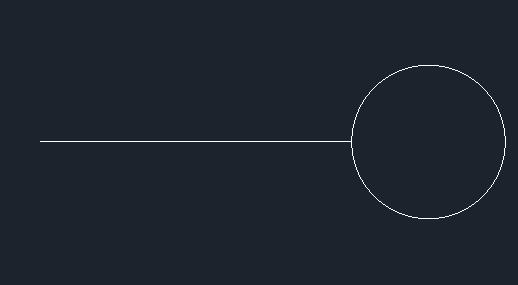
以上就是小编讲解的AutoCAD2018快速移动图形的方法,还不会的朋友赶快来学习一下哦。
- 《原神》欧洛伦突破材料收集攻略 欧洛伦突破材料在收集
- 《宝可梦TCG》下载教程 宝可梦TCG口袋版怎么下载
- 《勇者斗恶龙3重制版》试炼神殿触发条件与位置分享 试炼神殿怎么去
- 《云顶之弈》S13外服首日阵容排行
- Word怎么制作虚线表格?Word制作虚线表格教程
- Word如何绘制图形?Word绘制图形的方法
- 破多项纪录!黄子华《破·地狱》票房破6500万港币
- 《小心肝儿》首曝预告 妮可·基德曼“偷肉”被反攻
- 蒂尔达·斯文顿出演音乐电影!《末日》曝角色海报
- 曾合作宁浩、陈思诚…杜杰首部电影公布全新预告!
- 《不想和你有遗憾》人物海报 丞磊、索微陷入爱情
- Word怎么设置首字下沉两行?Word首字下沉设置的方法
- Word如何快速添加编号?Word快速添加编号的方法
- Word分页符怎么加入?Word添加分页符的方法
- 抖音电脑版我的订单在哪里找?抖音订单查看教程
- PS2022不能导入tif格式文件如何快速解决教程分享
- zoom视频会议怎么关闭我的麦克风教学
- Wa插件怎么下载安装?Wa插件的安装教程
- 玩使命召唤战区2卡顿怎办?玩使命召唤战区2卡顿的解决方法
- Excel软件中怎么进行表格窗口的重排操作教学分享
- Excel软件中如何使用条件格式筛选方法详细教学
- Excel软件中如何进行活动窗口冻结的方法分享
- 火绒安全和腾讯电脑管家哪个好?火绒安全与电脑管家区别对比
- Excel软件如何使用双纵坐标轴详细教学分享
- Excel软件插入和删除工作表的操作方法分享
- 宏碁传奇Edge如何重装系统?重装宏碁传奇Edge的方法
- Excel2013自动生成备份工作薄的方法操作教学
- 机械革命蛟龙16电脑系统蓝屏U盘重装系统操作图文教程
- Win11 22h2游戏掉帧问题最新有效解决方法
- Win11 22h2回退22h1版本的操作方法详细教学